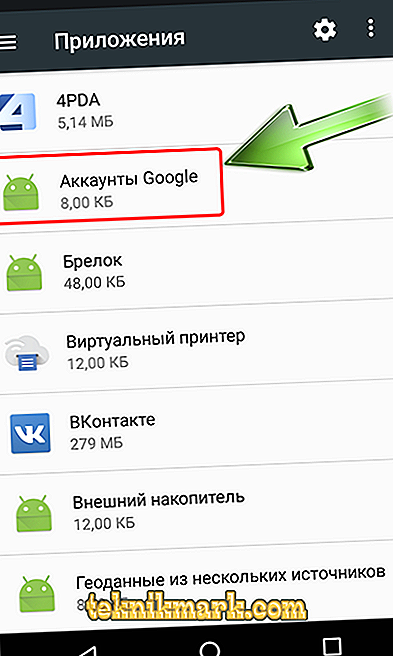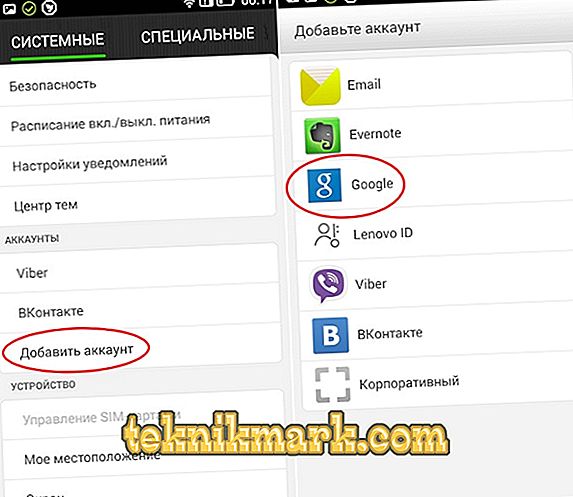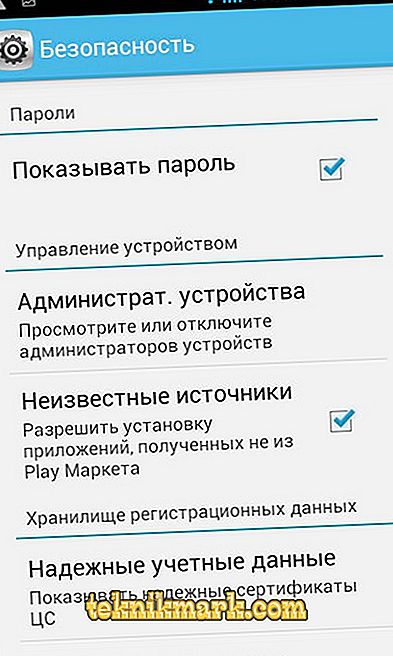För användare av enheter baserade på Android är Play Market-applikationsbutiken en butik med användbar och underhållande programvara. Tjänsten gör det möjligt att snabbt hitta den nödvändiga mjukvaran i olika riktningar och installera den med liten ansträngning, vilket är mycket bekvämt eftersom det eliminerar att vandra runt nätverket på jakt efter program eller spel för Android. Dessutom är filerna som finns på Internet inte alltid säkra. Med alla fördelar står många användare inför olika störningar på Play Market. I synnerhet talar vi idag om DF-DFERH-01-felet som uppstår vid nedladdning av programvara från appbutiken. I det här fallet är installationen omöjlig tack vare brist på paketdata.

Korrigering av fel vid mottagning av data från DF-DFERH-01-servern på Google Play.
Orsaker till fel DF-DFERH-01
Inför varje misslyckande som stör tjänsterna är det nödvändigt att eliminera orsaken till händelsen, varefter problemet kommer att lösas. DF-DFERH-01-felet som uppträder i Play Store, liksom de felaktiga servicefel med RPC-koder: S-7: AEC-0 och DF-SA-01 stör ofta användarna efter uppdatering av firmware. I de flesta fall är felet med problemen med programfilerna i programmet. Du borde inte oroa dig för det här problemet, eftersom problemet är löst snabbt nog, och vi kommer att titta på hur du kan bli av med problemet på enkla men effektiva sätt. En nedladdningsfel på Play Market, tillsammans med meddelandet "Fel att hämta data från servern [DF-DFERH-01]" kan förekomma av flera anledningar:
- Fel i paketinformation
- Datainsamling är blockerad på grund av virus;
- Felaktiga uppdateringar;
- Cache överfyller data från olika applikationer;
- Irrelevant datum och tid;
- Applikationskonflikt (till exempel, frihet kan blockera tillgång till resurser);
- Felaktig uppdatering av firmware, skada systemfiler
- Hårdvarufel.
I de senare två fallen vägrar inte bara Play Market, utan även andra applikationer att fungera. Om detta inte är ett engångsfel och DF-DFERH-01-felet inte försvann efter omstart av enheten, vilket ofta löser många systemproblem, kommer vi konsekvent att använda andra metoder, varav en kommer att hjälpa till att bli av med problemet.

Vad gör du för att åtgärda felet
Fel eliminering är inte svårt och det krävs inga speciella färdigheter för detta, även en oerfaren användare kommer att klara av uppgiften. Överväg vad du ska göra när ett fel inträffar DF-DFERH-01 när du arbetar med appbutiken på Android-enheter. Förutom att omstart, i vissa fall, inaktiverar Wi-fi och dataöverföring och återaktiverar arbete. Du måste också kontrollera inställda datum och tid inställningar på din smartphone och om nödvändigt ändra dem manuellt eller aktivera alternativet "Använd nätverks tidszon". I händelse av funktionsfel i Googles tjänster, vilket provar ett fel, är det nödvändigt att rensa eller installera om några data som är associerade med tjänsterna. Om virus är närvarande, skanna alla lagringsmedier på Android-enheten och eliminera källan till problemen. Effektiv användning av verktyg från tredje part och datorantivirus.
Rensa cacheminnet och data
Först och främst, om ett fel uppstår med meddelandet "Fel att hämta data från servern [DF-DFERH-01]", rensar vi cacheminnet. Med tiden ackumuleras ett stort antal olika element i enhetens minne, vilket kan påverka den korrekta driften av applikationer, så du måste periodiskt radera bufferten och förhindra störning med onödig data. Gör så här för att rensa cacheminnet:
- Gå till parametrarna i Play Market ("Settings" - "Applications" - "Play Market");
- Tryck på "Memory" - "Clear cache" (för Android 6.0 och senare, för tidigare versioner är knappen för att rensa cachen tillgänglig direkt);
- Förutom cachen, rensar vi också programdata genom att klicka på motsvarande knapp ("Återställ inställningar" - "Ta bort programdata");

Dessa samma åtgärder måste upprepas för Google Services Framework, liksom Google Services (här, för att återställa, gå till avsnittet "Hantera din webbplats" och klicka också på knappen "Ta bort alla data"), varefter du måste starta om enheten. Olika OS-versioner har en något annorlunda inställningsmeny, men principen är densamma. Detta enkla men effektiva sätt bidrar till att bli av med återstående data, och samtidigt och från det misslyckande som uppstår som följd av tändningen av minnesenheten. Om problemet kvarstår, ta bort felet med andra metoder.
Ta bort uppdateringar
Ofta uppstår ett fel på grund av att installationen inte har installerats, vilket enkelt kan åtgärdas av följande åtgärder:
- Vi går till "Inställningar", sedan "Program" - "Play Market";
- Klicka på knappen "Ta bort uppdateringar" i menyn, bekräfta åtgärden.
- Vi håller med förslaget att installera den ursprungliga versionen av programvaran.

Om du ansluter till nätverket efter ett tag hämtar programmet automatiskt den senaste versionen.
Sletter ett Google-konto och lägger till igen
För att kunna arbeta med alla Googles tjänster krävs ett enda konto. Ett fel när du hämtar data från DF-DFERH-01-servern kan få Google-tjänster att synkronisera med kontot. För att åtgärda problemet gör du följande:
- Vi går tillbaka till kontot, för vilket vi följer sökvägen "Inställningar" - "Konton" - "Google";
- Gå nu till ditt konto och i menyn (tre punkter överst eller en knapp på enhetens panel) välj alternativet "Ta bort konto";
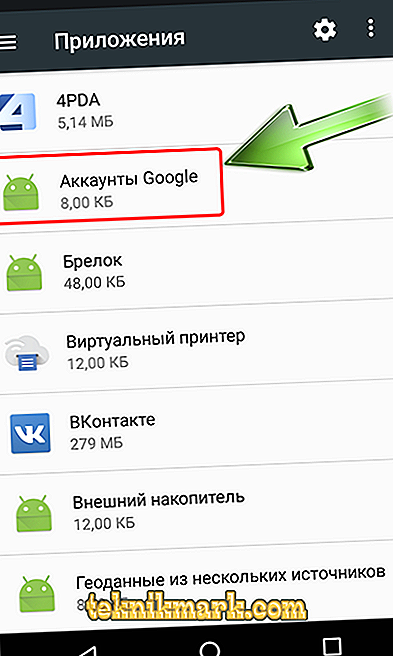
- För att skriva in igen, klicka på "Lägg till konto" - "Google" på fliken "Konton".
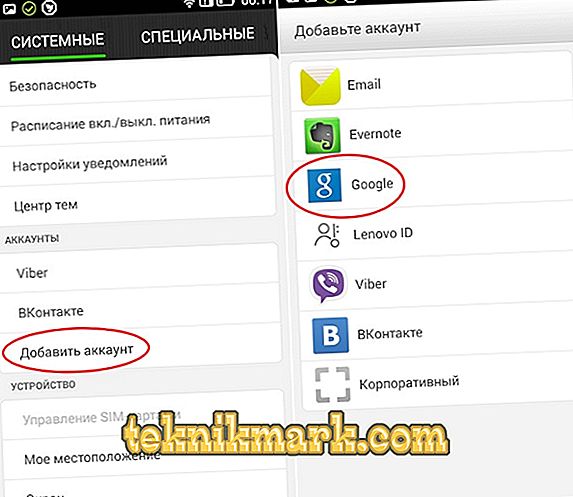
- En sida öppnas med ett fält för inmatning av information, där du kan använda dina data för att logga in på ditt konto eller fortsätta skapa ett nytt konto.
- Godkännandet är enkelt: Ange telefonnummer eller e-postadress, klicka på "Nästa", på nästa sida, skriv lösenordet från kontot, klicka på "Nästa", och det är fortfarande att klicka på "Acceptera" -knappen, bekräftar bekantskap med sekretesspolicy och användarvillkor för Googles tjänster.
- Starta om enheten.
Vanligtvis, efter de färdiga manipulationerna, försvinner felet DF-DFERH-01, men om inte, fortsätt till allvarligare åtgärder.
Installera om Play Market igen
För att utföra uppgiften måste du radera programmet (inklusive radera data, rensa cachen, radera uppdateringar) och ladda ner eller kopiera den exekverbara filen Play Market (". APK") från en fungerande Android-enhet. Då går vi igenom proceduren:
- Aktivera på enheten en tillåtelse att installera filer från okända källor (kontrollera motsvarande objekt i avsnittet "Säkerhet" i enhetens inställningar);
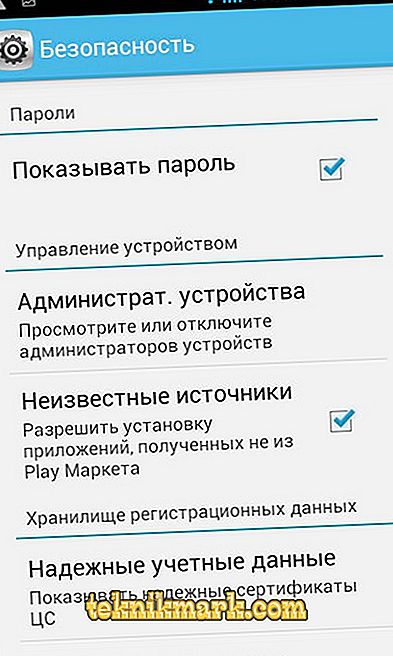
- Vi överför elementet ".apk" som är relaterat till den senaste versionen av programmet, och starta installationen av programvaran och starta sedan om,
- Om felet upprepas måste du placera den körbara filen i mappen \ data \ app \.
För ominstallation kan du använda programmet för att styra din smartphone från en dator, till exempel MyPhoneExplorer. När telefonen synkroniseras med verktyget går du till avsnittet "Filer" - "Program", där vi hittar Play Market och tar bort den. Välj sedan ikonen "Hämta program" på topppanelen och ange sökvägen till den körbara filen i APK-formatet.
Installera om ett program är en effektiv lösning när enkla åtgärder inte har hjälpt. Men om ingen av de tidigare metoderna fungerade, finns det inget annat att göra än att fixa DF-DFERH-01-felet genom att återställa enheten till fabriksinställningarna (alternativet Hard Reset / Wipe). I olika modeller av enheter kan funktionen heter annorlunda, men kärnan är densamma. I det här fallet innebär "Återställ och återställ" att information saknas från enheten, så du bör spara alla viktiga data. Så, smartphone efter proceduren kommer tillbaka till staten som när den köptes.

En annan extrem åtgärd är ominstallationen av systemet. Vanligtvis är det nödvändigt om det finns en firmware-kurva eller fel under installationen. I det här fallet är det bättre att sätta den officiella versionen av Android OS.